Informasi Pergeseran RKAS di Arkas 4.0
DAPODIK.co.id - Informasi Pergeseran RKAS di Arkas 4.0 terdiri dari Pergeseran RKAS, Membatalkan Pergeseran, Pergeseran RKAS untuk Menghabiskan Kuota 1 Bulan dan Selisih Harga Satuan.
Informasi
Pergeseran RKAS di Arkas 4.0

Berikut
ini adalah Informasi Pergeseran RKAS di Arkas 4.0 terdiri dari Pergeseran
RKAS, Membatalkan Pergeseran, Pergeseran RKAS untuk Menghabiskan Kuota 1 Bulan
dan Selisih Harga Satuan:
Pergeseran
RKAS
Pergeseran RKAS adalah proses merevisi kertas kerja atau menyisir anggaran yang sudah disahkan oleh Dinas setempat. Anda bisa melakukan Pergeseran kapanpun setelah Kertas Kerja disahkan sesuai dengan kuota yang ditentukan oleh Dinas, tanpa harus menutup salah satu bulan pencatatan Buku Kas Umum (BKU). Penting! Pergeseran RKAS hanya dapat dilakukan dalam satu akun belanja (tidak boleh lintas akun belanja) dan tidak bisa digunakan pada anggaran di Kertas Kerja yang telah direalisasikan dalam BKU.
1. Klik tombol ini untuk membuka RKAS tahun berjalan yang hendak dilakukan Pergeseran
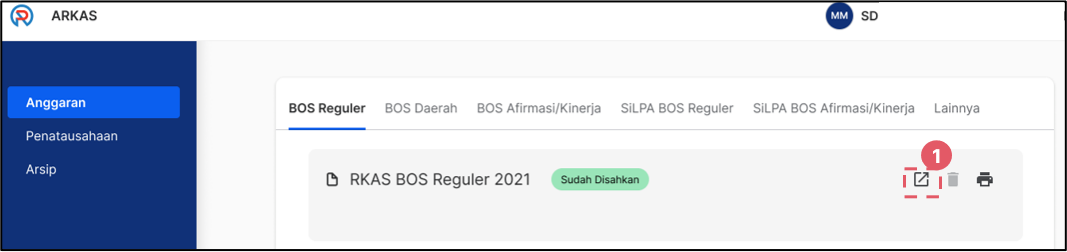
2. Klik ‘Geser’ untuk melakukan Pergeseran pada kegiatan di Kertas Kerja
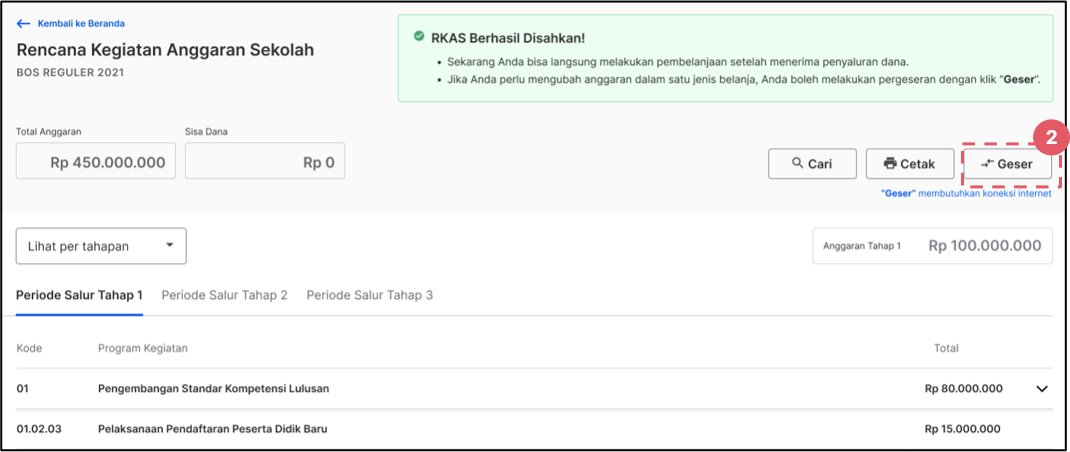
3. Total anggaran dana pada ARKAS terbagi menjadi 3 yaitu: Belanja Operasional, Belanja Alat dan Mesin, dan Belanja Aset. Perlu diingat, saat Menggeser Kertas Kerja Anda tidak bisa menggeser anggaran kegiatan lintas 3 akun belanja tersebut
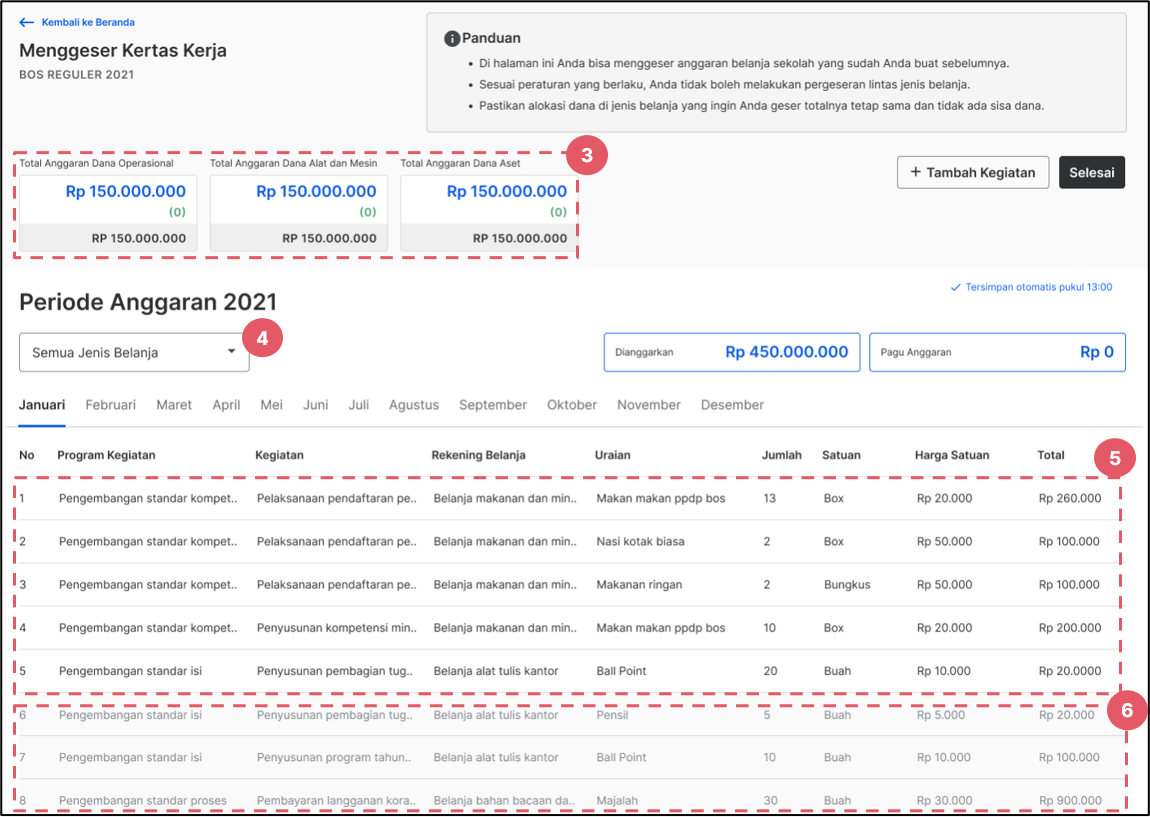
4. Klik pada kolom untuk memudahkan Anda melihat dan memilih kegiatan sesuai jenis belanja yang ingin Anda lihat atau geser
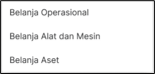
5. Anda akan melihat berbagai kegiatan dengan tulisan berwarna hitam yang menandakan kegiatan tersebut belum direalisasikan atau sudah direalisasikan sebagian, sehingga masih bisa dilakukan Pergeseran
6. Anda melihat berbagai kegiatan dengan tulisan berwarna abu-abu, yang berarti kegiatan tersebut sudah sepenuhnya direalisasikan sehingga tidak bisa dilakukan pergeseran
7. Klik salah satu Kegiatan yang ingin Anda geser
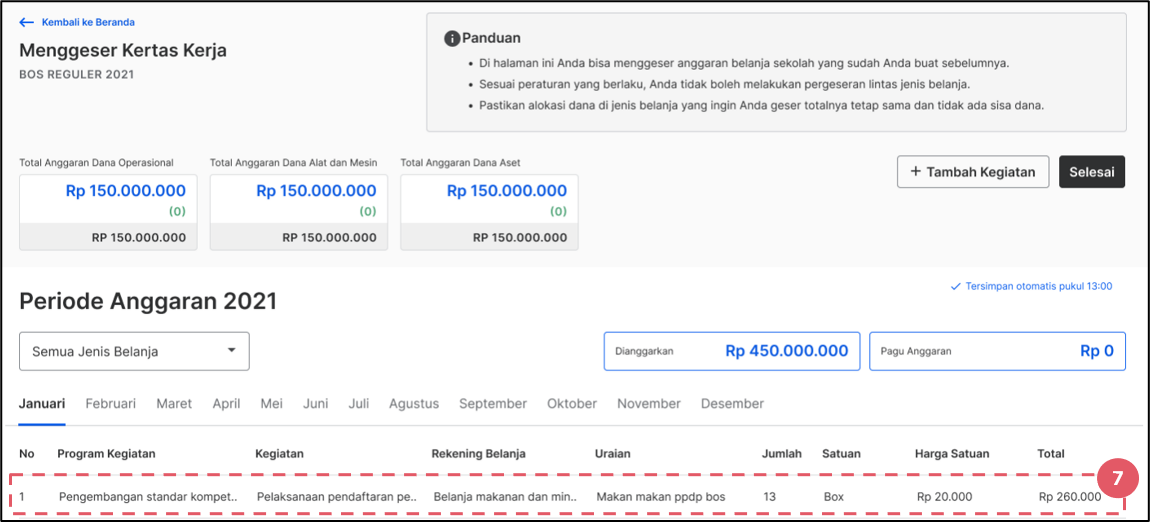
8. Anda dapat menghapus anggaran seluruh kegiatan dengan syarat belum ada realisasi atas kegiatan tersebut selama 1 tahun, seperti yang terlihat pada kolom Sudah Dibelanjakan masih ‘0’
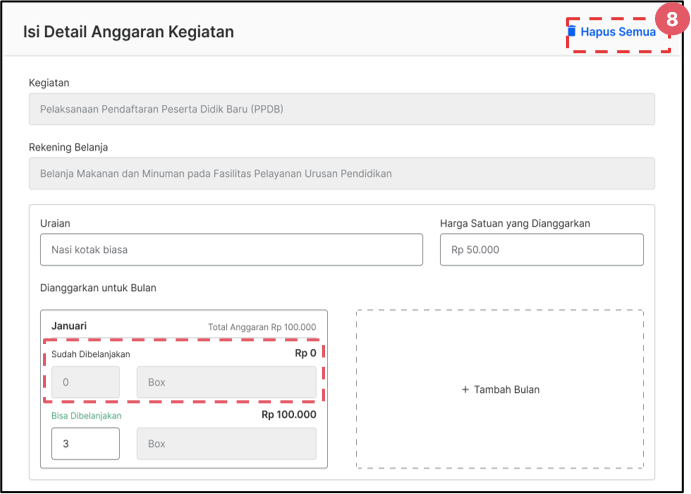
9. Klik Ya, Hapus dan kegiatan berhasil dihapus
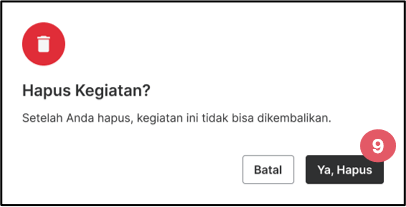

10. Klik tanda (-) untuk menghapus anggaran kegiatan pada bulan yang belum direalisasikan sama sekali
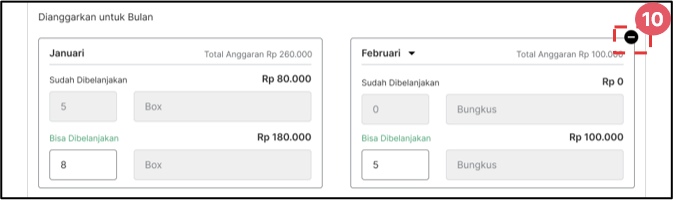
Membatalkan
Pergeseran
Anda dapat membatalkan pergeseran apabila masih dalam status ‘Draf’, dengan cara menghapus Kertas Kerja yang sedang dalam proses pergeseran. Tampilan Kertas Kerja akan otomatis kembali ke versi sebelum dilakukan pergeseran.
1. Klik ikon tempat sampah untuk menghapus draf dan membatalkan pergeseran
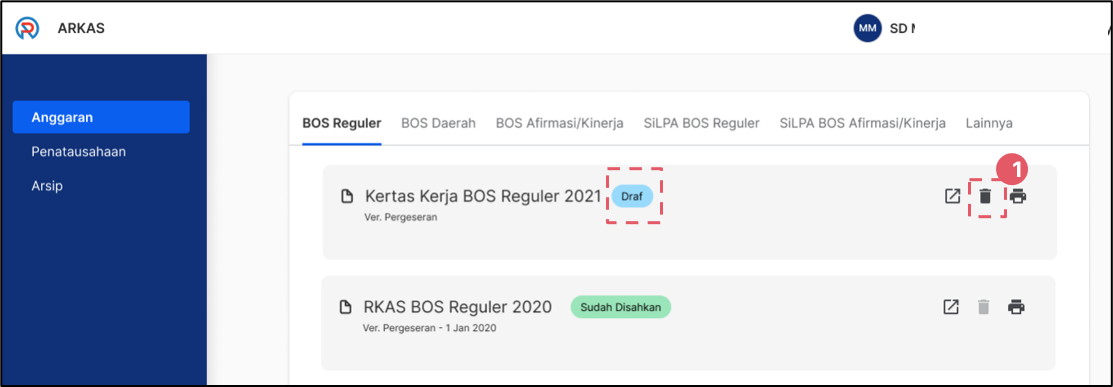
2. Klik Ya, Hapus

3. Berikut adalah tampilan utama menu Anggaran ARKAS. Draf pergeseran kertas kerja sudah terhapus dan kembali ke RKAS yang telah disahkan oleh dinas sebelumnya
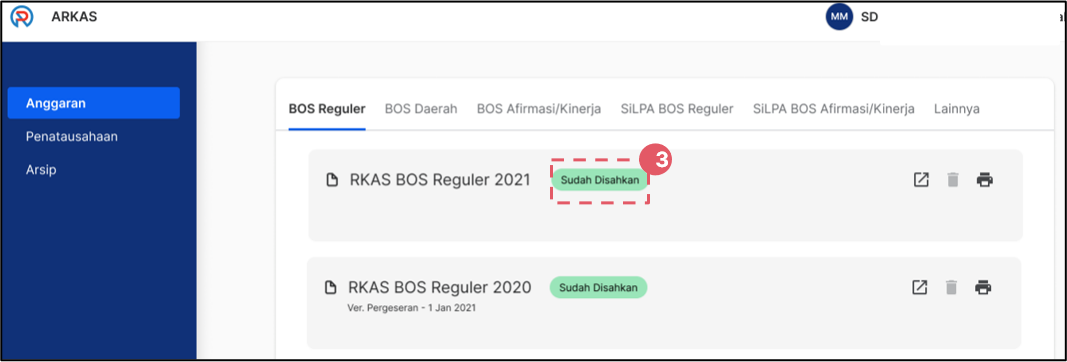
Pergeseran
RKAS untuk Menghabiskan Kuota 1 Bulan dan Selisih Harga Satuan
1. Untuk Kegiatan yang sudah dilakukan realisasi sebagian seperti pada gambar, maka Anda tidak bisa menghapus kegiatan tersebut
2. Anda hanya dapat mengubah jumlah barang maupun jasa yang belum dibelanjakan pada Bulan yang baru direalisasikan sebagian. Untuk menambah atau mengurangi jumlah barang atau jasa, ganti angka pada kolom Bisa Dibelanjakan
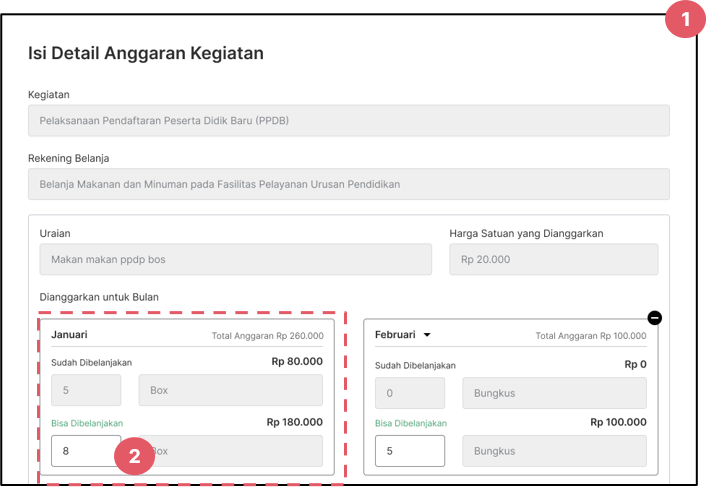
3. Jika Anda ingin menghabiskan kuota belanja 1 tahun, silakan mengganti jumlah Bisa Dibelanjakan menjadi (0)
4. Klik Perbarui. Selanjutnya anggaran dari kegiatan tersebut sudah tidak dapat diedit
5. Klik Perbarui
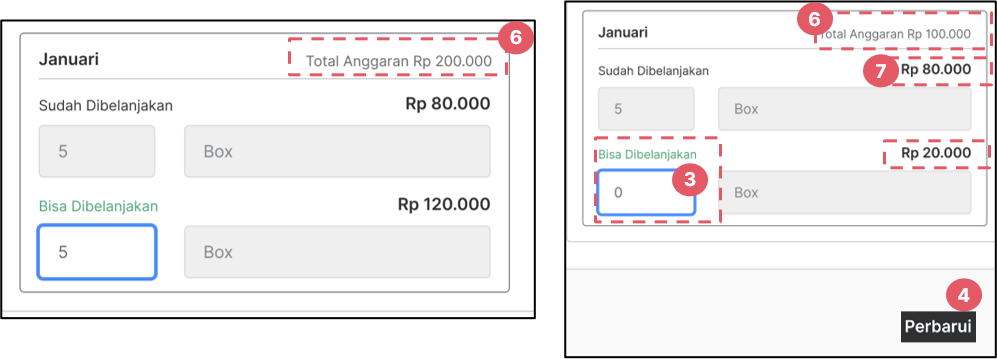
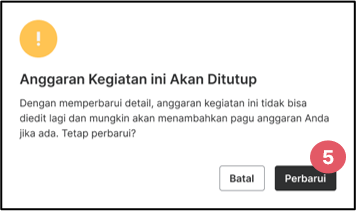
6. Selisih antara total anggaran yang sudah dianggarkan dan sudah dihabiskan dalam 1 tahun, akan otomatis menambah total Pagu Anggaran yang belum dianggarkan untuk dianggarkan ulang
7. Selisih antara harga satuan yang sudah dianggarkan dengan harga satuan realisasi, akan otomatis menambah total Pagu Anggaran yang belum dianggarkan untuk dianggarkan ulang
Jika Anda ingin melihat sisa anggaran yang disebabkan adanya perubahan harga satuan atas kegiatan yang sudah direalisasikan penuh di bulan bersangkutan, harap untuk tutup BKU terlebih dahulu.
8. Berikut adalah tampilan hasil Pergeseran yang muncul di Pagu Anggaran yang berasal dari selisih kuota yang dihabiskan dalam 1 tahun dengan harga satuan
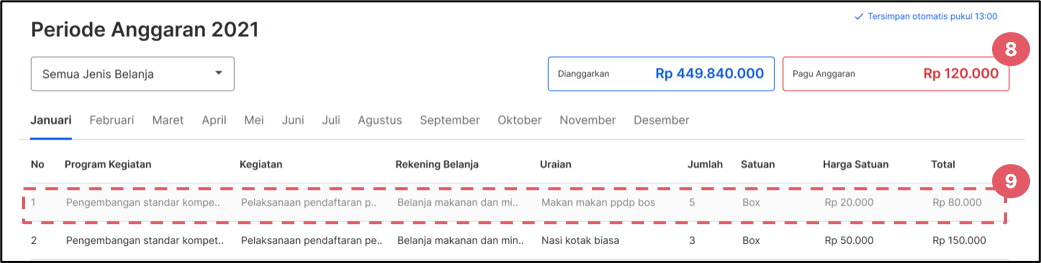
9. Tulisan pada kolom berubah warna menjadi abu-abu yang menandakan Anda sudah menyelesaikan pembelanjaan selama setahun dan otomatis pembelanjaan tidak dapat diedit lagi
10. Sebelum mengajukan pengesahan Kertas Kerja Pergeseran, pastikan Pagu Anggaran harus Rp0. Jika masih ada Pagu Anggaran, alokasikan anggaran ke dalam rencana anggaran (kegiatan) yang sesuai atau membuat Kegiatan baru dengan klik Tambah kegiatan
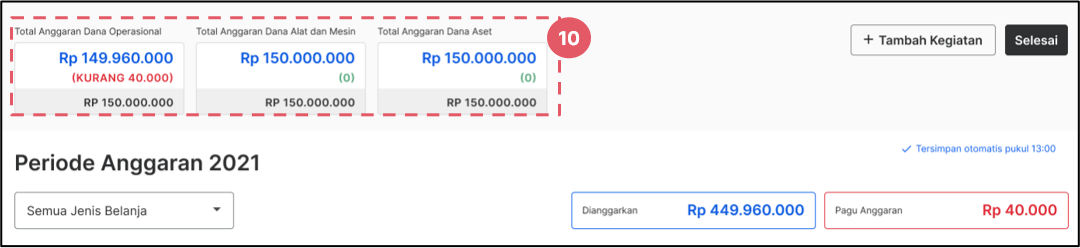
11. Tulisan (0) berwarna hijau menandakan pergeseran benar karena tidak ada belanja lintas 3 jenis akun belanja
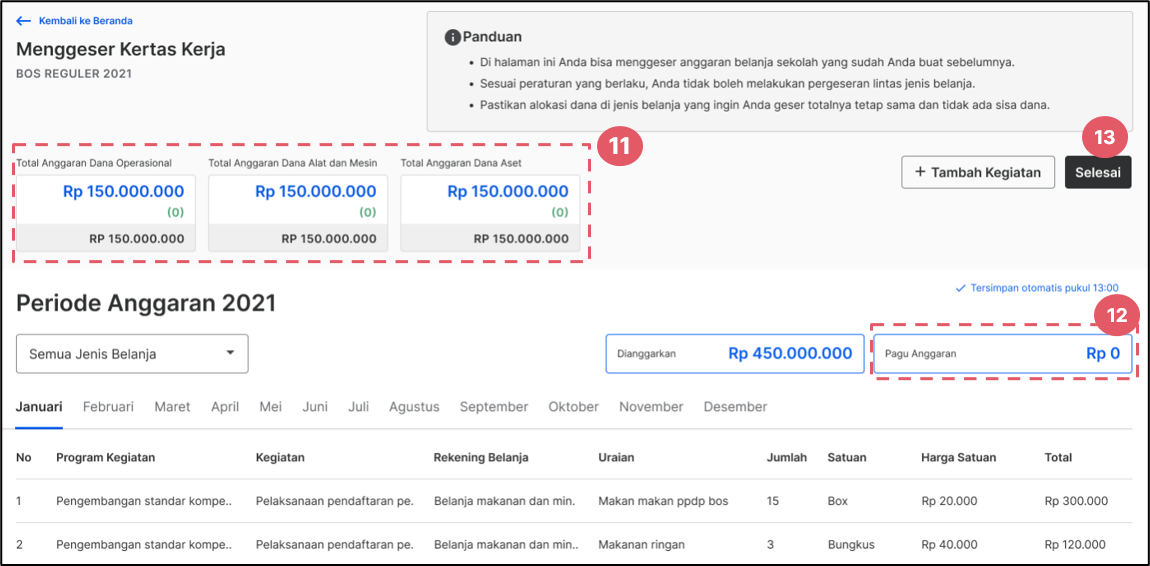
12. Pastikan Pagu Anggaran Rp0 dan semua data pada Kegiatan telah sesuai
13 .Ajukan pengesahan Pergeseran Kertas Kerja dengan klik tombol Selesai
14. Lalu, klik ‘Ajukan Pengesahan’. Saat mengajukan pengesahan, pastikan perangkat komputer Anda terkoneksi dengan internet
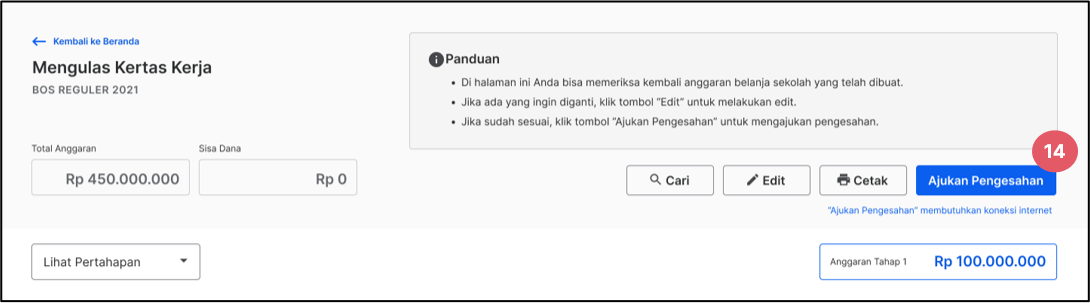
15. Klik Kirim Pengajuan dan ikuti langkah-langkah seperti pada bagian pengajuan pengesahan Kertas Kerja
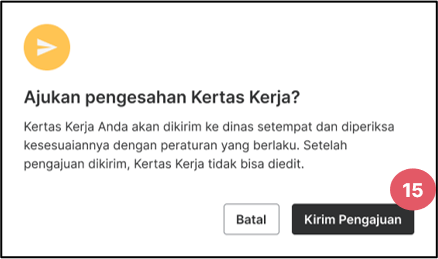
Demikian
Artikel Terbaru Tentang, Informasi Pergeseran RKAS di Arkas 4.0. Semoga
Ada Manfaatnya Dan Silakan Bagikan Artikel Ini Ke Sosial Media Kalian Dengan
Menekan Tombol Share Di Bawah.
Jika
artikel ini kurang jelas dan mungkin masih ada pertanyaan, anda bisa tanyakan
pada kolom komentar yang tersedia di akhir postingan ini. Untuk dapat mengikuti
berita terbaru dan mendapatkan notifikasi silahkan follow akun
www.dapodik.co.id ini. Karena akan menyajikan berita terbaru dan terpopuler di
dunia pendidikan, terima kasih.
Posting Komentar untuk "Informasi Pergeseran RKAS di Arkas 4.0"
Gambar ataupun video yang ada di situs ini terkadang berasal dari berbagai sumber media lain. Hak Cipta sepenuhnya dipegang oleh sumber tersebut.